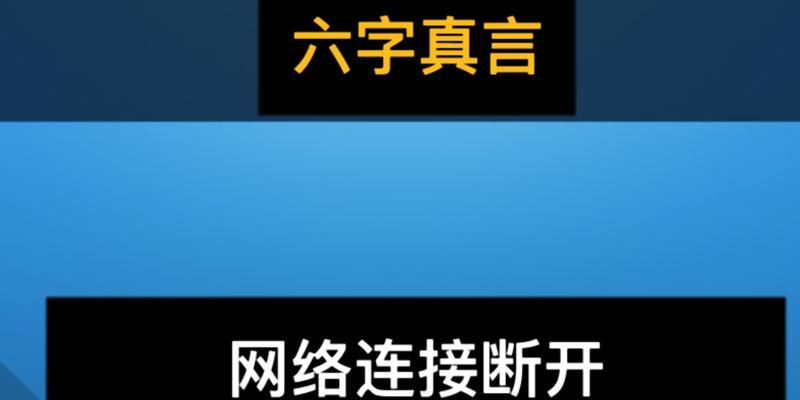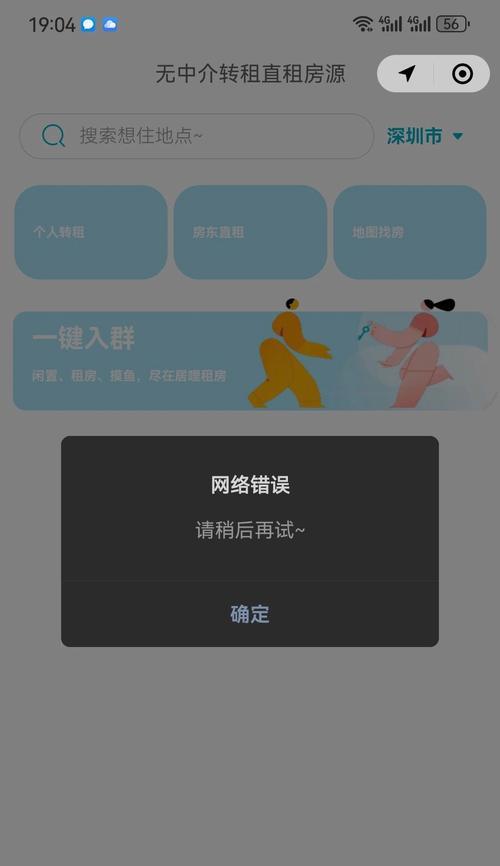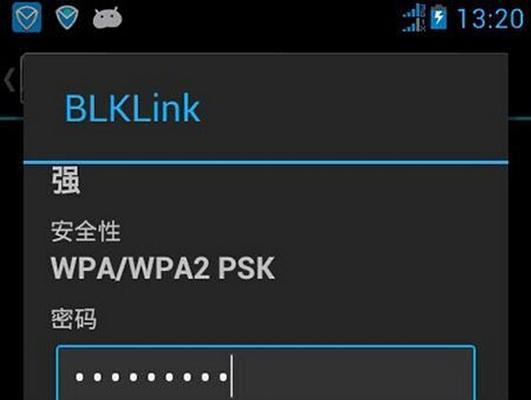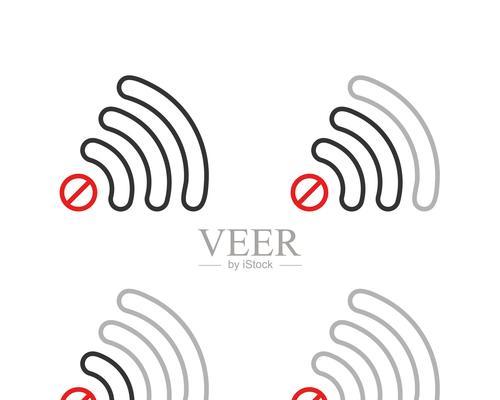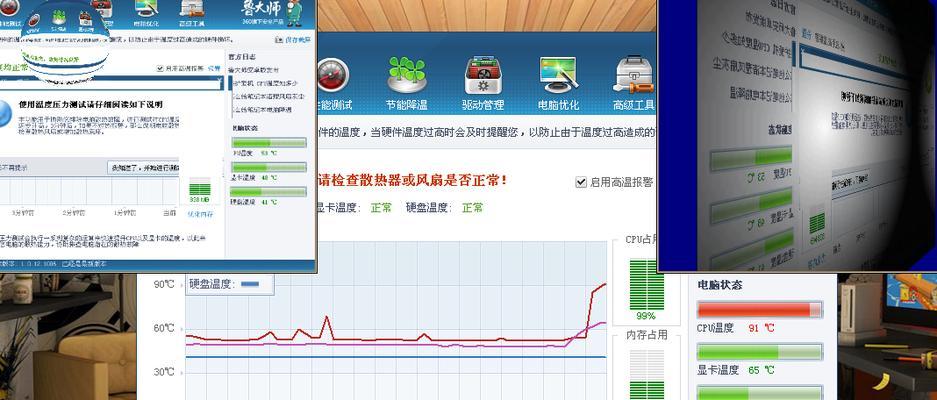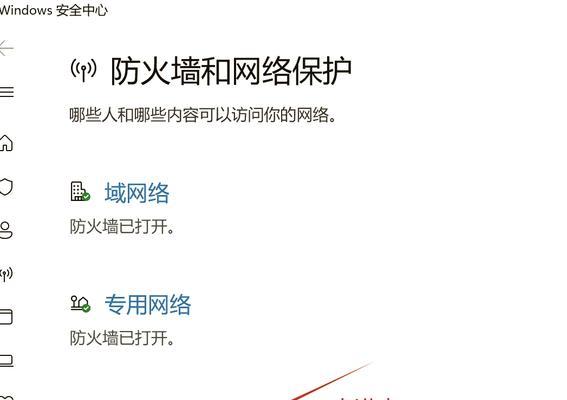随着电脑和互联网的普及,WiFi已成为我们生活中不可或缺的一部分。然而,有时我们在尝试连接WiFi时会遇到网络错误的情况。本文将深入探讨这些问题的根源,并提供一些解决方法,帮助您解决网络连接困扰。
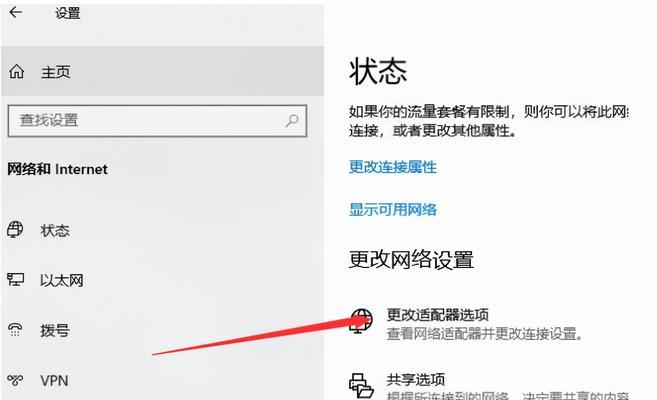
一、WiFi密码是否正确
当我们连接WiFi时遇到网络错误,首先要确认输入的WiFi密码是否正确。只有正确输入密码,才能成功连接到WiFi网络。
二、检查WiFi信号强度
弱信号也是导致网络错误的原因之一,您可以通过查看电脑屏幕上的WiFi信号强度图标来判断。如果信号强度较弱,可以尝试将电脑靠近无线路由器或使用信号放大器增强信号。
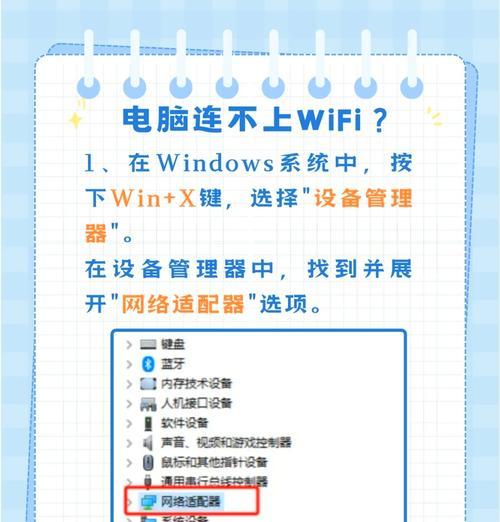
三、确保无线路由器工作正常
如果WiFi网络错误持续存在,有可能是无线路由器出现故障。您可以尝试重启路由器或者联系网络服务提供商进行咨询和修复。
四、检查电脑中的WiFi驱动程序是否更新
时常更新电脑中的WiFi驱动程序对于保持网络连接的稳定性至关重要。您可以进入电脑的设备管理器来检查是否有可用的更新。
五、检查电脑中的安全软件设置
某些安全软件可能会阻止电脑与WiFi网络的正常连接。您可以尝试关闭或调整安全软件的设置,以解决网络错误问题。
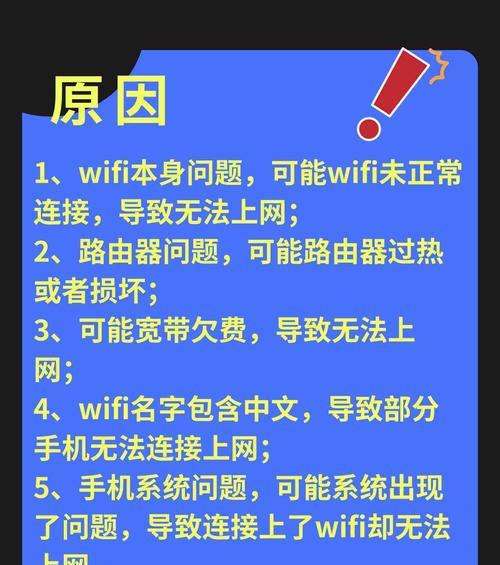
六、查看IP地址配置是否正确
IP地址配置错误也会导致网络错误的出现。您可以通过运行命令提示符(CMD)并输入“ipconfig/all”命令来检查IP地址配置情况。
七、清除电脑中的DNS缓存
DNS缓存过期或损坏也可能引发网络错误。您可以通过在命令提示符中输入“ipconfig/flushdns”命令来清除电脑中的DNS缓存。
八、重新设置TCP/IP协议栈
TCP/IP协议栈是保证网络连接顺畅的关键组件,当其受损时,可能引发网络错误。您可以通过在命令提示符中输入“netshintipreset”命令来重新设置TCP/IP协议栈。
九、关闭不必要的后台应用程序
电脑后台运行的应用程序也会占用网络资源,导致网络错误。关闭不必要的后台应用程序可以释放网络资源,提高网络连接速度。
十、尝试使用有线连接
有时,WiFi网络错误无法迅速解决,您可以尝试通过有线连接方式来暂时解决问题。有线连接不受WiFi信号强度影响,稳定性更高。
十一、重置网络设置
重置网络设置可以清除电脑中的网络配置和缓存,有助于解决网络错误问题。您可以在电脑的设置中找到网络重置选项。
十二、更新操作系统
操作系统更新通常包含修复网络错误的补丁和更新程序。定期更新操作系统可以有效提高网络连接的稳定性。
十三、更换无线网卡
如果您尝试了以上方法仍然无法解决网络错误,可能是无线网卡出现故障。您可以考虑更换一个新的无线网卡来解决问题。
十四、联系网络服务提供商
在尝试了以上方法后,如果网络错误仍然存在,最好联系您的网络服务提供商。他们可以提供专业的技术支持,帮助您解决问题。
十五、
通过以上一系列的方法和步骤,您应该能够解决电脑连上WiFi时遇到的网络错误。确保正确输入密码、检查信号强度、重启路由器、更新驱动程序等都是解决问题的关键步骤。如果问题仍然存在,不要犹豫与网络服务提供商联系,寻求他们的帮助和支持。网络连接的稳定性是我们日常工作和生活的基础,解决网络错误问题是确保我们能够高效、顺畅地上网的关键。